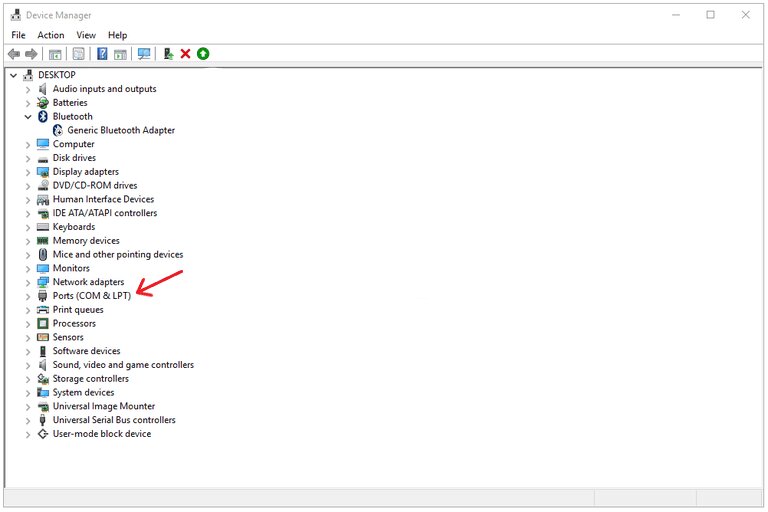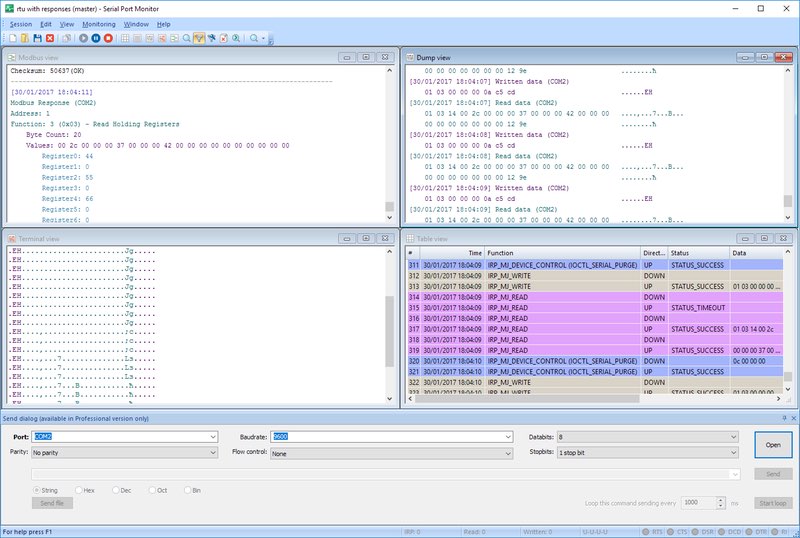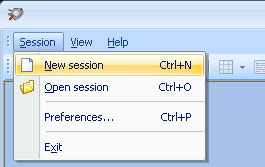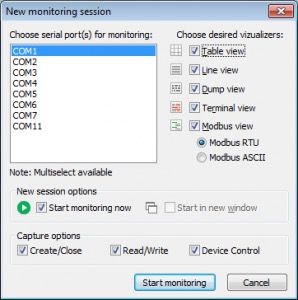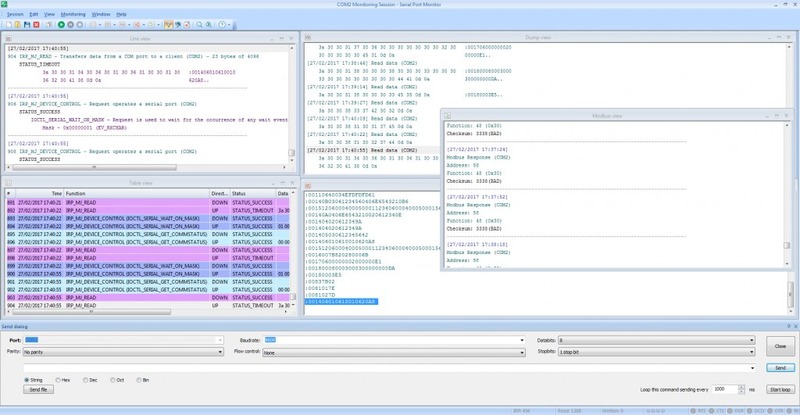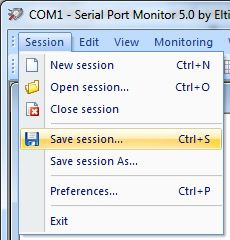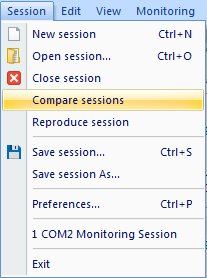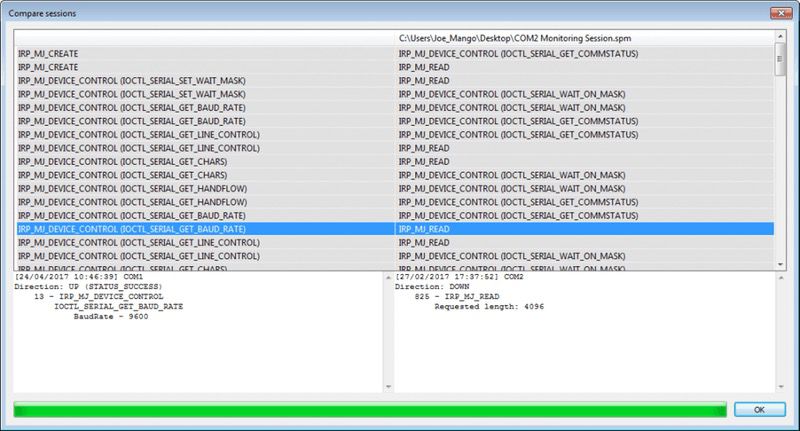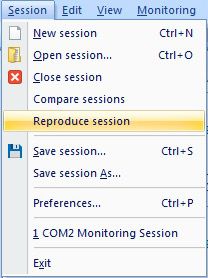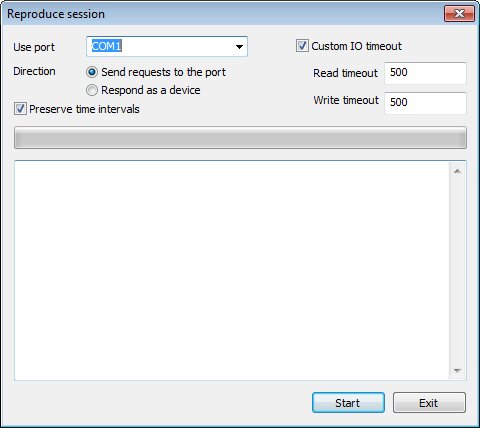Cuando se trabaja con dispositivos serie, es importante poder monitorear e inspeccionar la actividad de los puertos RS232/422/485 de su sistema. Examinar el flujo de datos que viaja a través de las interfaces puede ser muy útil al instalar nuevos dispositivos o solucionar un problema. Puede ser difícil determinar dónde está realmente ocurriendo el problema.
Esta guía explica cómo verificar fácilmente sus puertos COM utilizando las herramientas integradas de Windows y una aplicación profesional, Serial Port Tester, para un análisis y monitoreo más detallados. A continuación, detallamos paso a paso cómo revisar y monitorear sus puertos seriales.